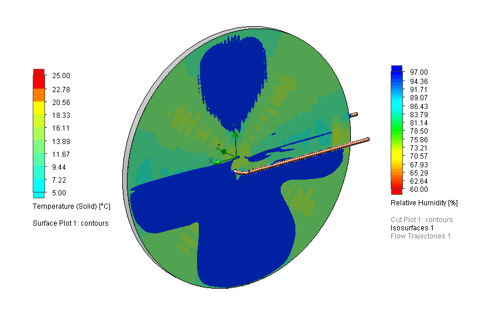Hoe bepaal je het ingesloten volume van je model?
Wist je dat je gemakkelijk het volume van een 3D-ontwerp in SOLIDWORKS kunt bepalen? Er staat ons waarschijnlijk een warme droge zomer te wachten waarbij goed drinken belangrijk is. Als voorbeeld heb ik daarom een 3D-ontwerp van een plastic fles genomen. Ik wil bepalen hoeveel frisdrank ik hierin kan gieten.
Stap 1: maak een plane aan
De eerste stap is het aanmaken van een ‘Plane’ die het vloeistof niveau in het 3D model aangeeft. Dit doe je met het ‘Plane’ commando welke je kan vinden in ‘Features > Reference Geometry > Plane’.
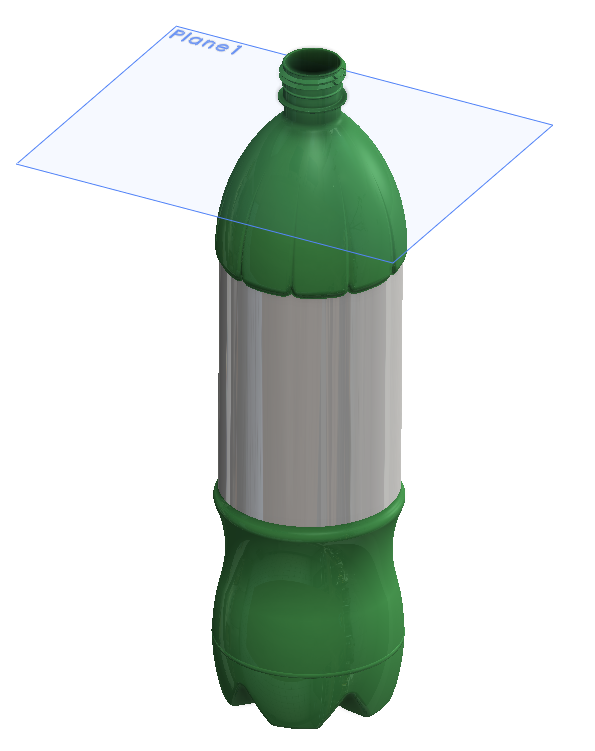
Daarna kan je door middel van het ‘Intersect’ commando een ‘Body’ van het ingesloten volume (vloeistof) maken. Hiervan kunnen we dan het volume bepalen.
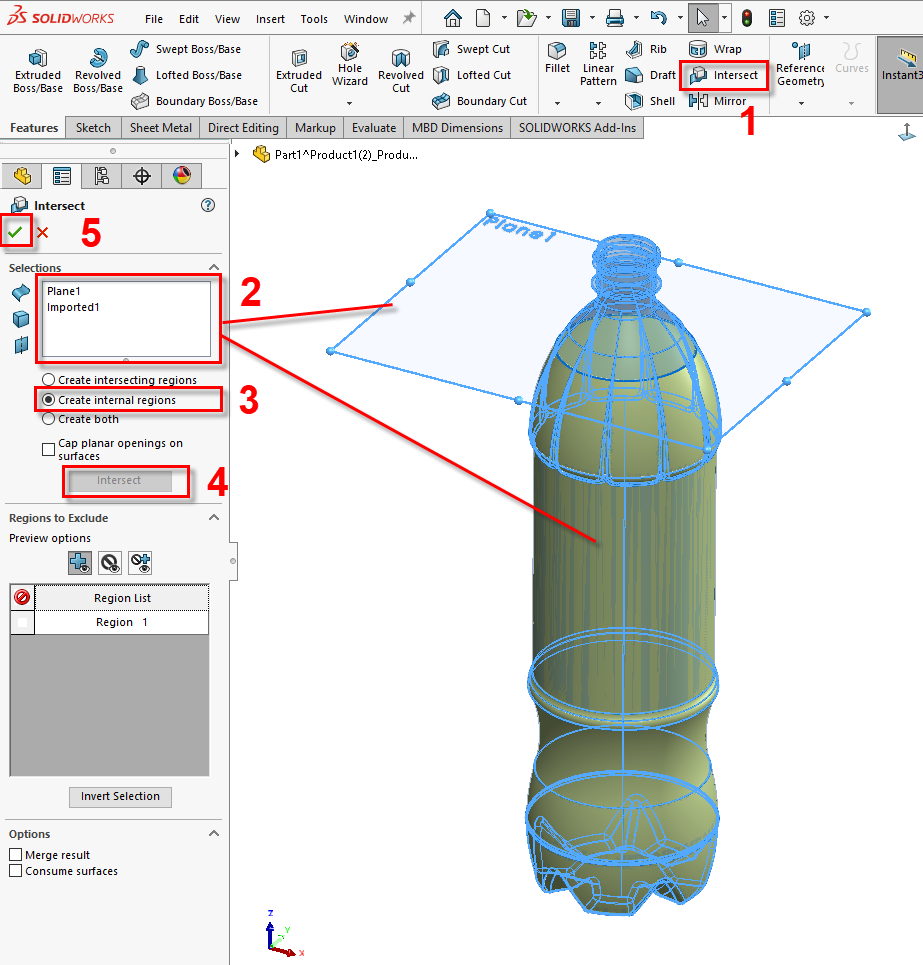
Stap 2: gebruik het intersect commando
Zo gebruik je het ‘Intersect’ commando:
- Kies de functie ‘Intersect’ (Features menu) (1).
- Selecteer het 3D model (body van de fles) en het ‘Plane’ die het vloeistof niveau aangeeft (2).
- Kies de optie ‘Create Internal Regions’ (3) en klik op ‘Intersect’ (4).
- Sluit de functie af met de ‘OK’ knop (5). Er wordt een nieuwe body aangemaakt die het interne volume laat zien.
- Bepaal het volume door de functie ‘Mass Properties’ in het ‘Evaluate’ menu.
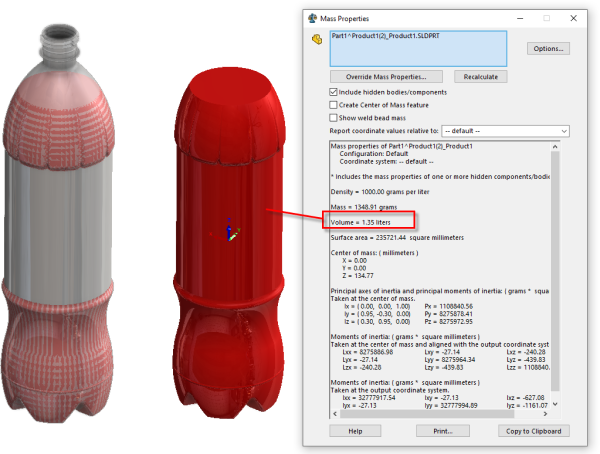
We weten nu het interne volume van de fles: 1,35 liter. Dat zal de dorst wel lessen. Nu hoef je alleen nog te kiezen wat je drinkt!
Meer weten?
Heb je na het lezen van deze blog ‘dorst’ gekregen naar meer SOLIDWORKS slimmigheden? Neem dan eens een kijkje in de blogcategorie SOLIDWORKS Tips.
Wil je nooit onze blogs missen?


-1.png?width=300&height=225&name=whitepaper%20-%20virtual%20twins%20(1)-1.png)